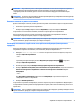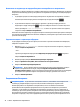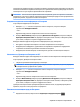User Guide - Windows 10
Table Of Contents
- Добре дошли
- Компоненти
- Мрежови връзки
- Свързване с безжична мрежа
- Използване на безжичното управление
- Свързване към WLAN мрежа
- Използване на мобилната широколентова връзка на HP (само при някои продукти)
- Използване на HP Mobile Connect (само при някои продукти)
- Използване на GPS (само при някои продукти)
- Използване на Bluetooth безжични устройства (само при някои продукти)
- Свързване към кабелна мрежа
- Свързване с безжична мрежа
- Придвижване в екрана
- Функции за забавление
- Използване на уеб камера (само при някои продукти)
- Използване на аудиофункции
- Използване на видео
- Управление на захранването
- Изключване на компютъра
- Задаване на опциите на захранването
- Използване на режимите за икономия на енергия
- Захранване от батерията
- Откриване на допълнителна информация за батерията
- Използване на „Проверка на батерията на HP“
- Показване на оставащия заряд на батерията
- Максимално увеличаване на времето за разреждане на батерията
- Мерки при ниски нива на батерията
- Изваждане на батерията
- Съхраняване на заряда на батерията
- Съхранение на батерия
- Изхвърляне на батерия
- Смяна на батерия
- Използване на външно променливотоково захранване
- Защита
- Защита на компютъра
- Използване на пароли
- Използване на антивирусен софтуер
- Използване на софтуер на защитна стена
- Инсталиране на критично важни актуализации за защита
- Използване на HP Client Security (само при някои продукти)
- Използване на HP Touchpoint Manager (само при някои продукти)
- Инсталиране на допълнителен защитен кабел (само при някои продукти)
- Използване на четец на пръстови отпечатъци (само при някои продукти)
- Поддръжка
- Архивиране и възстановяване
- Computer Setup (BIOS), TPM и HP Sure Start
- HP PC Hardware Diagnostics (UEFI)
- Технически данни
- Електростатично разреждане
- Достъпност
- Азбучен указател
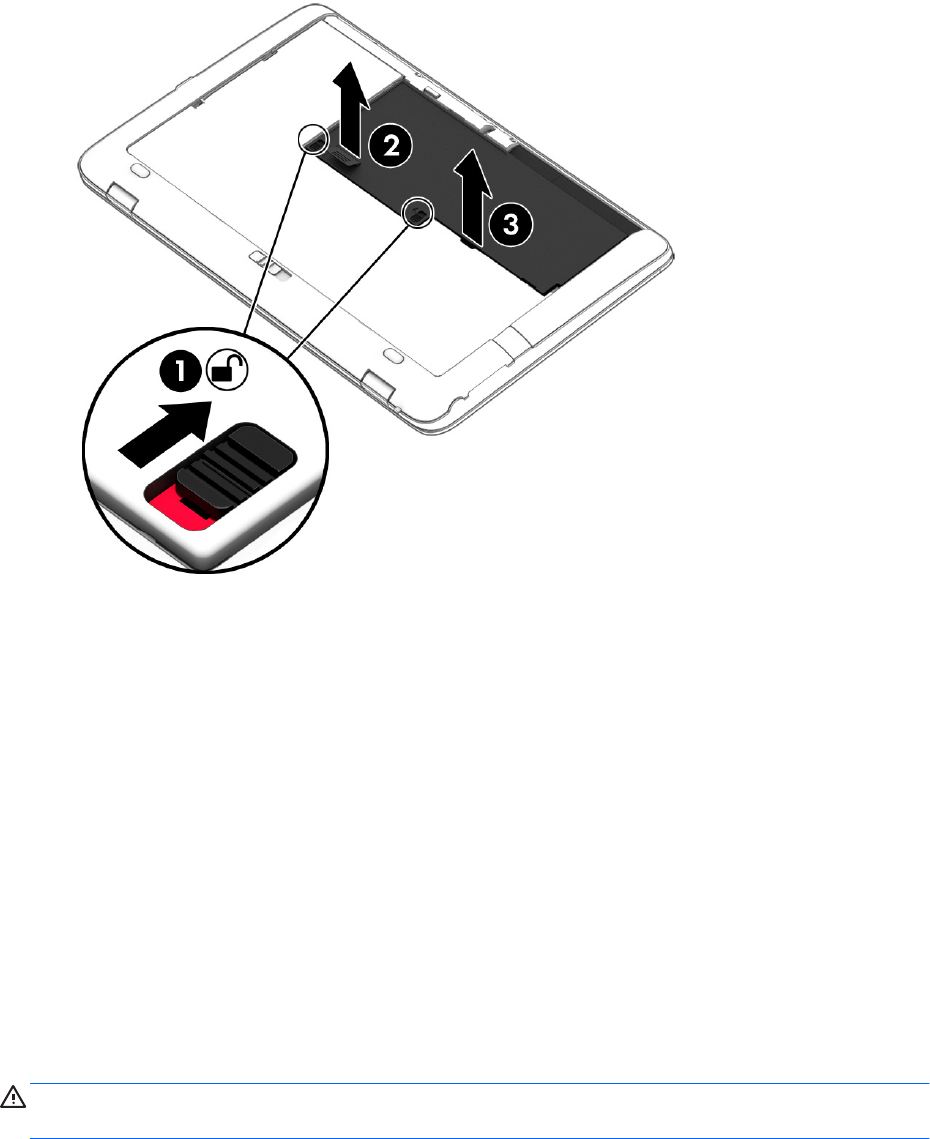
5. Като използвате платнената лента, наклонете батерията нагоре (2), след което извадете
батерията от компютъра (3).
Съхраняване на заряда на батерията
●
Въведете опции на захранването в полето за търсене на лентата на задачите, след което
изберете Опции на захранването.
– или –
●
Изберете настройки за ниска консумация на енергия от „Опции на захранването“.
●
Изключете връзките към безжични и LAN мрежи и затворете приложенията за модем, когато не ги
използвате.
●
Изключете неизползваните външни устройства, които не са включени в източник на външно
захранване.
●
Спрете, забранете или извадете всички външни карти с памет, които не използвате.
●
Намалете яркостта на екрана.
●
Ако напускате работното място, влизайте в режим на заспиване или изключвайте компютъра.
Съхранение на батерия
ВНИМАНИЕ: За да намалите риска от повреда на батерията, не я излагайте на високи температури за
продължително време.
Ако компютърът няма да се използва и ще бъде изключен от външното захранване за повече от 2
седмици, извадете батерията, която може да се сменя от потребителя, и я съхранявайте отделно.
За да удължите заряда на оставена на съхранение батерия, съхранявайте я на хладно и сухо място.
36 Глава 6 Управление на захранването